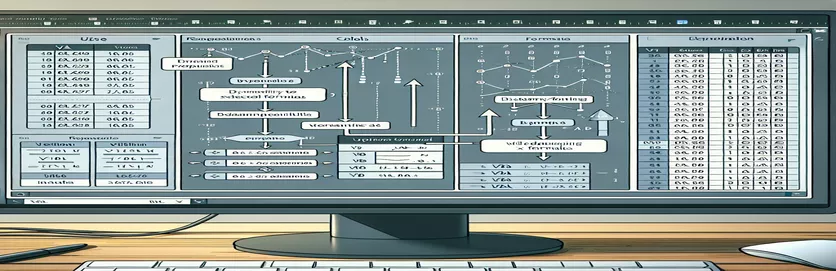Kaavojen tehokas täyttäminen ylöspäin Excelissä VBA:n avulla
Excelin kanssa työskennellessä on usein tarpeen täyttää kaavat dynaamisesti määrittelemättä tarkkaa aluetta. Tämä on ratkaisevan tärkeää käsiteltäessä kehittyviä tietojoukkoja, joissa alue voi muuttua. Sinulla voi esimerkiksi olla tilanne, jossa sinun on täytettävä kaava tietystä solusta ylöspäin, jotta se vastaa viereisen sarakkeen täytettyjä rivejä.
Tämä artikkeli opastaa sinua täyttämään dynaamisesti kaavan ylöspäin Excelissä VBA:n avulla keskittyen ActiveCellin hyödyntämiseen ja joustavuuden varmistamiseen tulevia muutoksia varten. Tutkimme, kuinka vältät kovakoodaamista soluviittauksista, jolloin VBA-koodisi on mukautuva ja tehokas kaikenkokoisille tietojoukoille.
Ylöspäin suuntautuvan kaavan täytön automatisointi Excelissä VBA:n avulla
VBA-skripti dynaamisen alueen laskemiseen
Sub FillFormulaUpwards()Dim lastRow As LongDim firstRow As LongDim fillRange As RangeDim activeCol As LongDim activeRow As Long' Determine the active cell locationactiveCol = ActiveCell.ColumnactiveRow = ActiveCell.Row' Find the last filled row in the adjacent column to the leftlastRow = Cells(Rows.Count, activeCol - 1).End(xlUp).Row' Find the first filled row in the adjacent column to the leftfirstRow = Cells(1, activeCol - 1).End(xlDown).Row' Define the range to fill the formulaSet fillRange = Range(Cells(firstRow, activeCol), Cells(activeRow, activeCol))' Apply the formula to the active cellActiveCell.FormulaR1C1 = "=IFERROR(RC[-2]/RC[-3]-1,""-"")"' Autofill the formula upwardsActiveCell.AutoFill Destination:=fillRange, Type:=xlFillDefaultEnd Sub
Kaavojen laajentaminen dynaamisesti ylöspäin Excel-taulukoissa
Kehittyneet VBA-tekniikat kaavojen täyttämiseen
Sub FillFormulaUpwardsAdvanced()Dim lastRow As LongDim fillRange As RangeDim activeCol As LongDim activeRow As LongDim fillDirection As Long' Set fill direction to upwardsfillDirection = xlUp' Determine the active cell locationactiveCol = ActiveCell.ColumnactiveRow = ActiveCell.Row' Find the last filled row in the adjacent column to the leftlastRow = Cells(Rows.Count, activeCol - 1).End(xlUp).Row' Define the range to fill the formulaSet fillRange = Range(Cells(lastRow, activeCol), Cells(activeRow, activeCol))' Apply the formula to the active cellActiveCell.FormulaR1C1 = "=IFERROR(RC[-2]/RC[-3]-1,""-"")"' Autofill the formula upwardsActiveCell.AutoFill Destination:=fillRange, Type:=xlFillDefaultEnd Sub
Paranna VBA-tehokkuutta dynaamisella kaavojen täytöllä
Excelissä kyky täyttää kaavoja dynaamisesti ylöspäin määrittämättä tarkkaa vaihteluväliä voi merkittävästi virtaviivaistaa työnkulkua, erityisesti kehittyvissä tietojoukoissa. Yksi tärkeä näkökohta, jota ei ole aiemmin käsitelty, on ehdollisen logiikan käyttö tämän toiminnallisuuden parantamiseksi. Lisäämällä ehtoja voit varmistaa, että kaavoja käytetään vain tarvittaessa, välttäen turhia laskelmia ja parantamalla suorituskykyä. Tämä lähestymistapa voi olla erityisen hyödyllinen käsiteltäessä suuria tietojoukkoja, joissa suorituskyky ja tehokkuus ovat kriittisiä.
Toinen arvokas tekniikka on nimettyjen ja dynaamisten nimettyjen alueiden hyödyntäminen yhdessä VBA:n kanssa. Nimetyt alueet voivat yksinkertaistaa koodia, mikä helpottaa sen lukemista ja ylläpitoa, kun taas dynaamiset nimetyt alueet mukautuvat automaattisesti tietojen muuttuessa. Tämä voidaan saavuttaa käyttämällä Excelin OFFSET-toimintoa yhdistettynä COUNTA-funktioon luomaan alueita, jotka laajenevat tai supistuvat ei-tyhjien solujen määrän perusteella. Näiden käsitteiden integrointi aiemmin käsiteltyjen VBA-komentosarjojen kanssa voi luoda vankan ratkaisun dynaamiseen kaavojen täyttöön, joka on sekä joustava että tehokas.
Yleisiä kysymyksiä dynaamisen kaavan täyttämisestä Excelissä VBA:n avulla
- Kuinka voin varmistaa, että VBA-skriptini käsittelee vaihtelevia tietokokoja?
- Käyttämällä dynamic named ranges tai Cells ja End menetelmät sallivat skriptisi mukautua erilaisiin tietokokoihin.
- Entä jos tietoni ovat muissa kuin vierekkäisissä sarakkeissa?
- Muokkaa sarakeindeksiä Cells tapa viitata oikeisiin sarakkeisiin tietoasetteluasi varten.
- Voinko käyttää näitä tekniikoita myös alaspäin suuntautuvaan täyttöön?
- Kyllä, muuttamalla suuntaa AutoFill menetelmällä ja säätämällä alueen määritelmää vastaavasti.
- Miten käsittelen kaavoissani olevia virheitä?
- Sisällytä virheenkäsittelytoimintoja, kuten IFERROR kaavassasi hallitaksesi virheitä sulavasti.
- Onko mahdollista täyttää kaavat ehdollisesti?
- Kyllä, voit lisätä VBA-skriptiin ehdollista logiikkaa soveltaaksesi tiettyihin kriteereihin perustuvia kaavoja.
- Kuinka voin parantaa VBA-koodini luettavuutta?
- Käytä koodissasi nimettyjä alueita ja kommentteja, jotta se on ymmärrettävämpää ja ylläpidettävämpää.
- Mitä suorituskykyä koskevia näkökohtia on otettava huomioon käytettäessä näitä tekniikoita?
- Minimoi haihtuvien funktioiden käyttö ja vältä tarpeettomia laskelmia suorituskyvyn parantamiseksi.
- Voinko automatisoida tämän prosessin useille arkeille?
- Kyllä, käymällä läpi jokaisen arkin ja soveltamalla dynaamista täyttölogiikkaa VBA-skriptissäsi.
- Kuinka voin testata VBA-skriptini tehokkaasti?
- Käytä keskeytyskohtia ja välitöntä ikkunaa VBA-editorissa virheenkorjaukseen ja skriptin testaamiseen vaihe vaiheelta.
- Mitä minun pitäisi tehdä, jos komentosarjani ei täytä oikeaa aluetta?
- Tarkista alueen määritelmät ja varmista, että skriptissäsi viitataan oikeisiin sarakkeisiin ja riveihin.
Tärkeimmät ohjeet dynaamiseen kaavojen täyttämiseen Excelissä
Yhteenvetona voidaan todeta, että kaavojen dynaaminen täyttäminen Excelissä VBA:ta käyttämällä tarkkoja alueita määrittelemättä on ratkaisevan tärkeää kehittyvien tietojoukkojen käsittelyssä. Hyödyntämällä ActiveCelliä ja käyttämällä menetelmiä täytettyjen rivien määrittämiseen dynaamisesti voit luoda mukautuvia ja tehokkaita komentosarjoja. Ehdollisen logiikan ja dynaamisten nimettyjen alueiden integrointi parantaa entisestään suorituskykyä ja luettavuutta. Nämä menetelmät varmistavat, että VBA-komentosarjasi pysyvät kestävinä ja skaalautuvina ja pystyvät käsittelemään vaihtelevia tietokokoja ja -kokoonpanoja tehokkaasti.